System umożliwia tworzenie formatów wymiany danych z bankiem (eksportu danych z listy płatności i importu do rejestru bankowego).
Obsługiwane są następujące typy formatów:
Plik tekstowy, w którym każda linia ma taka samą strukturę, składa się z pól oddzielonych znakiem separatora i jest rekordem z danymi dotyczącymi operacji;
Plik tekstowy, w którym pierwsza linia ma charakter nagłówka o strukturze innej niż pozostałe
i ostatnia linia może mieć inną strukturę i być stopką;
Plik tekstowy, w którym każda wartość wpisana jest w osobną linię, przy czym pierwsza linia może być nagłówkiem, a ostatnia stopką.
Struktura linii, zarówno nagłówka, jak i rekordu, może być zdefiniowana poprzez zbudowanie listy pól, wybranych z predefiniowanej listy. Każdy z predefiniowanych parametrów jest powiązany z kreślonymi danymi lub funkcjami systemu. Dla każdego formatu można ponadto określić ogólne parametry, takie, jak znak separatora linii, format daty itp.
Przy eksporcie i imporcie danych o operacjach bankowych możliwy jest wybór formatu danych.
Formaty eksportu przelewów
W oknie znajduje się lista formatów przelewów.
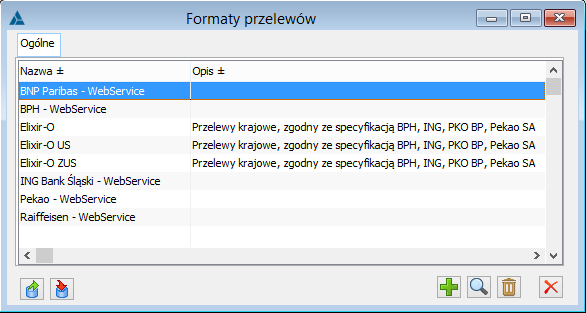
W oknie znajdują się przyciski:
![]() [Eksport formatu] – funkcja umożliwiająca eksport formatu (plik xml), zdefiniowanego w oknie: Formaty eksportu przelewów, do wskazanego pliku.
[Eksport formatu] – funkcja umożliwiająca eksport formatu (plik xml), zdefiniowanego w oknie: Formaty eksportu przelewów, do wskazanego pliku.
![]() [Import formatu] – funkcja umożliwiająca import formatu przelewów (plik xml) ze wskazanej lokalizacji.
[Import formatu] – funkcja umożliwiająca import formatu przelewów (plik xml) ze wskazanej lokalizacji.
![]() [Dodaj] – służy dodaniu nowego formatu przelewów, otwierając okno: Edycja formatu pliku wymiany danych.
[Dodaj] – służy dodaniu nowego formatu przelewów, otwierając okno: Edycja formatu pliku wymiany danych.
![]() [Zmień] – umożliwia zmianę danych formatu przelewu.
[Zmień] – umożliwia zmianę danych formatu przelewu.
![]() [Usuń] – usuwa zaznaczony przelew z listy.
[Usuń] – usuwa zaznaczony przelew z listy.
Edycja formatu pliku wymiany danych
W oknie następuje zdefiniowanie formatu pliku wymiany.
Edycja formatu pliku wymiany danych, zakładka: Ogólne
Podczas kreacji i konwersji bazy zostanie dodana definicja formatu Elixir-O z kodem zwrotnym.
Na zakładce określa się następujące dane:
Nazwa formatu – nazwa formatu przelewu.
Rozszerzenie pliku – rodzaj rozszerzenia pliku.
Oddzielaj pola znakiem – opcję zaznacza się, jeżeli pola mają zostać rozdzielone separatorem.
Separator pól – pole służy wprowadzeniu znaku separatora pól.
Kodowanie – typ kodowania.
Format daty – wskazuje rodzaj formatu daty, czyli kolejność i sposób wpisania dnia, miesiąca, roku.
Znak dziesiętny – decyduje o tym, jaki będzie separator cyfr dziesiętnych.
Separator tysięcy – decyduje o tym, jaki będzie separator cyfr tysięcznych.
Podział pola na wiersze – decyduje o tym, jaki będzie separator podziału pola na wiersze.
Ograniczenie tekstu – służy zdefiniowaniu znaku ograniczającego tekst.
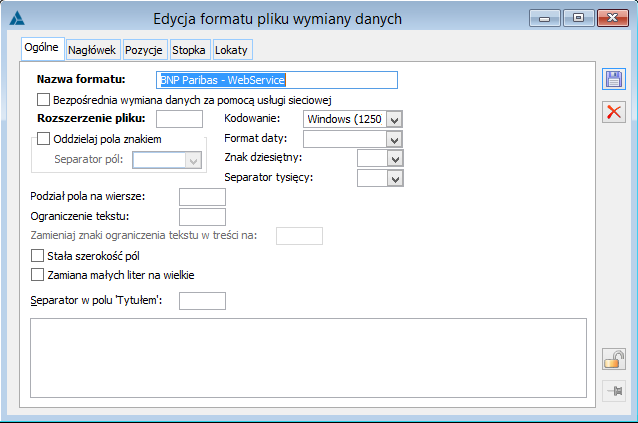
Zamieniaj znaki ograniczenia tekstu w treści na – zdefiniowany w tym polu znak służy zastąpieniu nim znaku ograniczenia tekstu, a tym samym wyeliminowaniu ograniczeń tekstu w treści, np. jeżeli znakiem ograniczającym tekst będzie cudzysłów, a w treści zostanie użyta nazwa ujęta w cudzysłów, wtedy system odczyta cudzysłów w treści, jako znak ograniczający tekst. Aby uniknąć tej sytuacji, należy zdefiniować zamiennik ograniczenia tekstu. Pole: Zamieniaj znaki ograniczenia testu w treści, uaktywni się po wprowadzeniu wartości w polu: Ograniczenie tekstu.
Stała szerokość pól – decyduje o tym, czy szerokość pól będzie stała.
Zamiana małych liter na wielkie – po zaznaczeniu parametru, małe litery zostaną zamienione na wielkie (wymagane w niektórych formatach plików wymiany)
Separator w polu: Tytułem – w polu tytułem można wskazać dowolny separator, zdefiniowany przez Użytkownika (w zależności od banków z którymi odbywa się wymiana plików, separator ten jest inaczej definiowany).
Edycja formatu pliku wymiany danych, zakładka: Nagłówek
Na zakładce definiuje się informacje, jakie będą znajdowały się w nagłówku pliku wymiany.
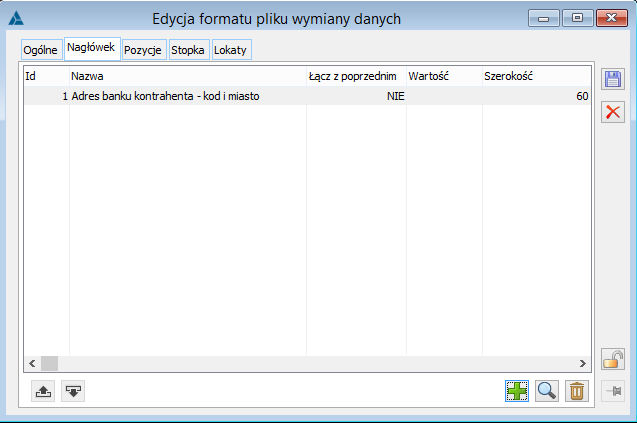
Na zakładce znajdują się przyciski:
![]() [O jeden w górę] – przesuwa pozycję o jedną do góry na liście.
[O jeden w górę] – przesuwa pozycję o jedną do góry na liście.
![]() [O jeden w dół] – przesuwa pozycję o jedną w dół na liście.
[O jeden w dół] – przesuwa pozycję o jedną w dół na liście.
![]() [Dodaj] – służy dodaniu nowej informacji do nagłówka, otwierając okno: Edycja formatu eksportu.
[Dodaj] – służy dodaniu nowej informacji do nagłówka, otwierając okno: Edycja formatu eksportu.
![]() [Zmień] – umożliwia podgląd i zmianę pozycji formatu.
[Zmień] – umożliwia podgląd i zmianę pozycji formatu.
![]() [Usuń] – usuwa zaznaczoną pozycję z listy.
[Usuń] – usuwa zaznaczoną pozycję z listy.
Edycja formatu pliku wymiany danych, zakładka: Pozycje
Na zakładce definiuje się pola, jakie znajdą się w pozycji (linii) pliku wymiany danych. Na zakładce znajdują się takie same przyciski, jak na zakładce: Nagłówek. Informacje wyświetlone w kolumnach pochodzą od ustawień zdefiniowanych na zakładce: Ogólne oraz w oknie: Edycja formatu eksportu.
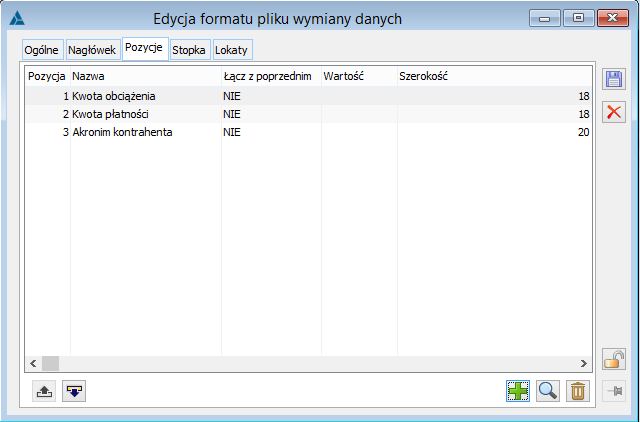
Edycja formatu pliku wymiany danych, zakładka: Stopka
Na zakładce definiuje się ostatnią linię pliku wymiany danych.
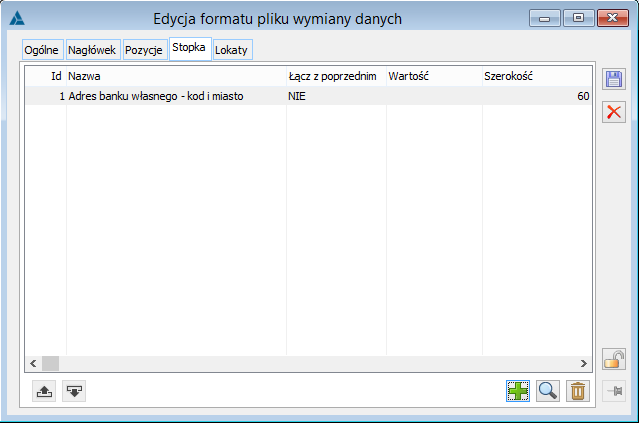
Po zdefiniowaniu formatu przelewu, należy go zapisać, naciskając przycisk: ![]() [Zapisz zmiany].
[Zapisz zmiany].
Edycja formatu pliku wymiany danych, zakładka: Lokaty
Na zakładce wprowadzone są predefiniowane pozycje:
Założenie lokaty (rozchód)
Likwidacja lokaty (przychód)
Odsetki od lokaty (przychód)
Likwidacja lokaty + odsetki (przychód)
Definiując kryteria, według których rozpoznawane mają być operacje bankowe lokat należy uzupełnić następujące pola:
Operator – AND, OR.
Pozycja – pole uzupełniane automatycznie.
Nazwa pola – tutaj należy wskazać pole zdefiniowane w ramach danego formatu.
Operator – do wyboru operator arytmetyczny typu: równa się, nie równa się, zawiera, nie zawiera, zaczyna się od…
Wartość – należy wpisać wartość.
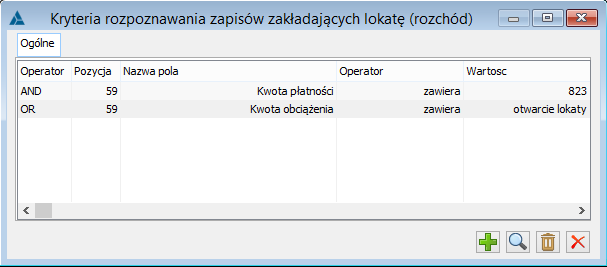
Edycja formatu eksportu
W oknie następuje określenie informacji/pozycji, które zostaną umieszczone w pliku wymiany danych.
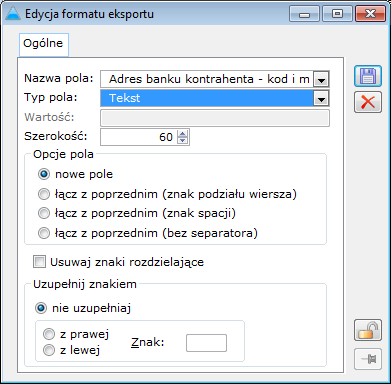
W oknie znajdują się pola:
Nazwa pola – w polu następuje wybór pozycji z predefiniowanej listy. Pozycja ta będzie stanowiła informację, która znajdzie się w pliku wymiany danych.
W przypadku wybrania Zapytania SQL, należy zwrócić uwagę na wykorzystanie parametrów {FiltrSQL}, {TrP_GIDTyp}, {TrP_GIDFirma}, {Trp_GIDNumer}, {Trp_GIDLp} w zapytaniu SQL tworzącym pole formatu przelewu.
W zapytaniu można używać następujących ciągów znaków: {FiltrSQL}, {Trp_GIDTyp}, {Trp_GIDFirma}, {Trp_GIDNumer}, {Trp_GIDLp}, które przed wykonaniem zapytania zostaną odpowiednio zastąpione:
W miejsce {filtrSQL} zostanie podstawione wyrażenie: TrP_GIDTyp=x and TrP_GIDNumer=y and TrP_GIDLp=z, gdzie x,y,z to wartości tych pól dla bieżącego (przetwarzanego) rekordu tabeli TraPlat. W miejsce {Trp_GIDTyp}, {Trp_GIDFirma}, {Trp_GIDNumer}, {Trp_GIDLp} zostaną podstawione wartości odpowiednich pól (x,y,z) dla bieżącego rekordu.
Typ pola – typ, w jakim zapisana zostanie pozycja. Możliwe jest zapisanie informacji w formie tekstu lub liczby (całkowitej, z dwoma miejscami po przecinku, z czterema miejscami po przecinku).
Wartość – pole to zostanie uaktywnione, jeśli zostanie wybrana nazwa pola: Stała wartość. W polu definiuje się stałą wartość jaka umieszczona zostanie w pliku wymiany.
Szerokość – szerokość pola (w jakiej zostanie umieszczona pozycja).
Opcje pola:
Nowe pole – zaznaczenie spowoduje, że definiowane pole będzie osobnym polem. Jeżeli opcja nie zostanie zaznaczona, wtedy definiowane pole będzie połączone z poprzednim, w związku z czym, należy wybrać jeden z rodzajów łączenia pól (pola poniżej),
Łącz z poprzednim (znak podziału wiersza) – przy łączeniu pól będzie uwzględniany znak podziału wiersza,
Łącz z poprzednim (znak spacji) – przy łączeniu pól będzie uwzględniany znak spacji,
Łącz z poprzednim (bez separatora) – przy łączeniu pól nie będzie uwzględniony żaden separator.
Usuwaj znaki rozdzielające – parametr będzie aktywny, jeśli definiowany jest numer rachunku (wybrana odpowiednia opcja w polu: Nazwa pola). Po zaznaczeniu parametru, w plikach wymiany opartych na definiowanym formacie, usunięte będą znaki, które rozdzielają numer rachunku.
Uzupełnij znakiem – pola w tej części umożliwiają uzupełnienie znaków w zamkniętym polu, np. jeśli wartość kwoty wynosi 20 PLN, a pole na wpisanie kwoty przewiduje wpisanie 8 znaków, wtedy możliwe jest wypełnienie pozostałych znaków wybranym dla formatu symbolem.
Nie uzupełniaj – pozostałe znaki nie zostaną wypełnione
Z prawej – znaki o typie wskazanym w polu: znak, wypełnią puste pola od prawej strony
Z lewej – znaki o typie wskazanym w polu: znak, wypełnią puste pola od prawej strony.
Znak – w polu wskazuje się typ znaku, jakim wypełnione zostaną niewykorzystane pola.
Zapisanie pozycji następuje po naciśnięciu przycisku: ![]() [Zapisz zmiany].
[Zapisz zmiany].



